Periferiche
In questo articolo viene fornita una panoramica dei concetti relativi alle periferiche Microsoft Dynamics 365 Commerce. Sono descritti i vari modi che le periferiche possono essere collegate al POS e i componenti responsabili della gestione della connessione al POS.
Prerequisiti
Quando si configura la stazione hardware per Dynamics 365 Commerce versioni 10.0.42 e successive, è necessario aggiungere le seguenti voci del Registro di sistema per supportare Transport layer Security (TLS) 1.3:
- TLS 1.3\Server:Enabled=1
- TLS 1.3\Client:Enabled=1
- TLS 1.2\Server:Enabled=0
- TLS 1.2\Client:Enabled=0
- TLS 1.1\Server:Enabled=0
- TLS 1.1\Client:Enabled=0
- TLS 1.0\Server:Enabled=0
- TLS 1.0\Client:Enabled=0
- SSL 3.0\Server:Enabled=0
- SSL 3.0\Client:Enabled=0
- SSL 2.0\Server:Enabled=0
- SSL 2.0\Client:Enabled=0
Quando si configura la stazione hardware per Commerce versioni 10.0.41 e precedenti, è necessario aggiungere le seguenti voci del Registro di sistema per supportare TLS 1.2:
- TLS 1.2\Server:Enabled=1
- TLS 1.2\Client:Enabled=1
- TLS 1.1\Server:Enabled=0
- TLS 1.1\Client:Enabled=0
- TLS 1.0\Server:Enabled=0
- TLS 1.0\Client:Enabled=0
- SSL 3.0\Server:Enabled=0
- SSL 3.0\Client:Enabled=0
- SSL 2.0\Server:Enabled=0
- SSL 2.0\Client:Enabled=0
Concetti
Registratori di cassa POS
Accesso: vai a Retail e Commerce > Impostazione canale > Impostazione POS > Registratori di cassa. Il registratore di cassa POS rappresenta un'entità utilizzata per definire le caratteristiche di un'istanza specifica del POS. Queste caratteristiche includono il profilo hardware o l'impostazione delle periferiche che viene utilizzato nel registratore di cassa, nel punto vendita a cui il registratore è mappato e l'esperienza visiva dell'utente che accede a tale registratore.
Periferiche
Accesso: vai a Retail e Commerce > Impostazione canale > Impostazione POS > Dispositivi. Un dispositivo è un'entità che rappresenta un'istanza fisica di un dispositivo che viene mappato a un registratore di cassa POS. Quando viene creato un dispositivo, viene mappato a un registratore di cassa POS. L'entità dispositivo tiene traccia delle informazioni sull'attivazione di un registratore di cassa POS, il tipo di client in uso e il pacchetto dell'applicazione distribuito in un dispositivo specifico.
I dispositivi possono essere mappati ai seguenti tipi di applicazione: Retail Modern POS, Retail Cloud POS, Retail Modern POS – Android e Retail Modern POS – iOS.
POS moderno
Modern POS è il programma POS per Microsoft Windows. Può essere distribuito in sistemi operativi Windows 10 e Windows 11.
POS cloud
POS cloud è una versione browser del programma Modern POS a cui è possibile accedere in un Web browser.
Modern POS per iOS
Modern POS per iOS è una versione basata su iOS del programma Modern POS che può essere distribuita su dispositivi iOS.
Modern POS per Android
Modern POS per Android è una versione basata su Android del programma Modern POS che può essere distribuita su dispositivi Android.
Periferiche POS
Le periferiche POS sono dispositivi supportati in modo esplicito per le funzioni POS. Queste periferiche vengono suddivise in genere in classi specifiche. Per ulteriori informazioni sulle classi, vedi la sezione "Classi di dispositivi" in questo articolo.
Stazione hardware
Accesso: vai a Retail e Commerce > Canali > Punti vendita > Tutti i punti vendita. Seleziona un punto vendita, quindi seleziona la scheda dettaglio Stazioni hardware. L'impostazione Stazione hardware è un'impostazione a livello di canale utilizzata per definire le istanze in cui la logica della periferica viene distribuita. Questa impostazione a livello di canale viene utilizzata per determinare le caratteristiche della stazione hardware. Sarà inoltre utilizzata per elencare le stazioni hardware disponibili per un'istanza Modern POS in un punto vendita specifico. La stazione hardware è integrata nel programma Modern POS per Windows e Android. La stazione hardware può essere anche distribuita in modo indipendente come programma Microsoft Internet Information Services (IIS) autonomo. In questo caso, vi si può accedere tramite una rete.
Profilo hardware
Accesso: vai a Retail e Commerce > Impostazione canale > Impostazioni POS > Profili POS > Profili hardware. Il profilo hardware è un elenco di dispositivi configurati per un registratore di cassa POS o una stazione hardware. Il profilo hardware può essere mappato direttamente a un registratore di cassa POS o a una stazione hardware.
Classi di dispositivi
Le periferiche POS vengono suddivise in genere in classi. Questa sezione descrive e offre una panoramica dei dispositivi supportati da Modern POS.
Stampante
Le stampanti includono stampanti di ricevute POS tradizionali e stampanti a pagina intera. Le stampanti sono supportate tramite OLE per Retail POS (OPOS) le interfacce driver di Microsoft Windows. Epson e Star sono i produttori di apparecchiature originali (OEM) per stampanti per ricevute preferiti. Per gli altri OEM, è necessario creare estensioni per l'integrazione con gli stessi. Fino a due stampanti possono essere utilizzate contemporaneamente. Questa funzionalità supporta scenari in cui le ricevute dei clienti cash-and-carry vengono stampate tramite stampanti di ricevute. Gli ordini cliente, che contengono maggiori informazioni, vengono stampati tramite una stampante a pagina intera. Le stampanti di ricevute possono essere connesse direttamente a un computer tramite USB, connesse a una rete via Ethernet o connesse mediante Bluetooth.
Scanner
Fino a due scanner di codici a barre possono essere utilizzati contemporaneamente. Questa funzionalità supporta scenari in cui uno scanner più mobile è necessario per la scansione di articoli di grandi dimensioni o pesanti, mentre uno scanner incorporato fisso viene utilizzato per la maggior parte degli articoli di formato standard, per velocizzare i tempi di check out. Gli scanner possono essere supportati tramite OPOS, piattaforma UWP (Universal Windows Platform) o interfacce di lettori collegati alla tastiera. La scansione su Store Commerce per iOS è supportata solo tramite l'interfaccia del lettore collegato alla tastiera, quindi lo scanner utilizzato da Store Commerce per iOS deve essere in grado di inviare i dati di scansione come singole sequenze di tasti. USB o Bluetooth può essere utilizzato per connettere uno scanner a un computer.
MSR
Il lettore di banda magnetica (MSR) USB è possibile impostare utilizzando i driver OPOS. Se si desidera utilizzare un dispositivo MSR autonomo per le transazioni di pagamento di bonifici(EFT), il dispositivo MSR deve essere gestito da un connettore pagamenti. I MSRs autonomi possono essere utilizzati per l'immissione di programmi fedeltà, accesso dei dipendenti e immissione gift card, indipendentemente dal connettore pagamenti.
Cassetto della cassa
Due cassetti di cassa possono essere supportati per profilo hardware. Questa funzione consente a due turni attivi per ciascun registratore di cassa di essere disponibili contemporaneamente. In caso di turno condiviso oppure di cassetto della cassa utilizzato da più dispositivi POS mobili contemporaneamente, un solo cassetto della cassa è consentito per profilo hardware. I cassetti della cassa possono essere connesse direttamente a un computer tramite USB, connesse a una rete o connesse a una stampante di ricevute mediante interfaccia RJ12.. In alcuni casi, i cassetti di cassa possono anche essere connessi via Bluetooth. Epson e Star sono gli OEM di cassetti di cassa preferiti. Per gli altri OEM, è necessario creare estensioni per l'integrazione con gli stessi.
Visualizzazione riga
Le Visualizzazioni riga vengono utilizzate per visualizzare i prodotti, i saldi delle transazioni e altre informazioni utili al cliente durante la transazione. La visualizzazione di riga può essere connessa al computer tramite USB utilizzando i driver OPOS.
Acquisizione firma
I dispositivi di acquisizione firma possono essere connessi direttamente a un computer tramite USB utilizzando i driver OPOS. Quando l'acquisizione firma è configurata, il cliente viene chiesto di firmare sul dispositivo. Dopo che la firma viene fornita, è mostrato al cassiere per l'accettazione.
Scala
Le bilance possono essere connessa al computer tramite USB utilizzando i driver OPOS. Quando un prodotto contrassegnato come prodotto "pesato" viene aggiunto a una transazione, il POS legge il peso dalla bilancia, aggiunge il prodotto alla transazione e utilizza la quantità che la bilancia ha fornito.
Tastierino PIN
I tastierini PIN sono supportati tramite OPOS, ma dovranno essere gestiti tramite un connettore pagamenti.
Schermo secondario
Quando uno schermo secondario è configurata, lo schermo Windows numero 2 viene utilizzato per visualizzare le informazioni di base. Per impostazione predefinita, il display secondario non è configurabile e mostra contenuto limitato. Lo scopo del display secondario è supportare un'estensione ISV (Independent Software Vendor).
Dispositivo di pagamento
Il supporto del dispositivo di pagamento è implementato tramite il connettore pagamenti. I dispositivi di pagamento possono eseguire una o più delle funzioni fornite da altre classi di dispositivi. Ad esempio, un dispositivo di pagamento può funzionare come MSR/lettore di carte, visualizzazione riga, dispositivo di acquisizione firma, o un tastierino PIN. Il supporto per i dispositivi di pagamento è implementato indipendentemente dal supporto dei dispositivi autonomi che è fornito per altri dispositivi inclusi nel profilo hardware.
Interfacce supportate
OPOS
Commerce supporta lo standard industriale OPOS come piattaforma per periferiche primaria per garantire che la più ampia gamma di dispositivi possa essere utilizzata con Commerce. Lo standard OPOS è stato definito dalla National Retail Federation (NRF), che stabilisce i protocolli di comunicazione standard di settore per le periferiche. OPOS è un'implementazione largamente adottata dello standard OLE per POS. È stato sviluppato a metà degli anni '90 ed è stato aggiornato più volte da allora. OPOS fornisce un'architettura di driver di dispositivo che consente la facile integrazione dell'hardware POS con sistemi POS basati su Windows. I controlli OPOS gestiscono la comunicazione tra compatibile hardware e software POS. Un controllo OPOS consiste di due parti:
- Oggetto controllo - l'oggetto controllo per una classe di dispositivi (ad esempio le visualizzazioni di riga) costituisce l'interfaccia per il programma software. Monroe Consulting Services (www.monroecs.com) offre un set standardizzato di oggetti controllo OPOS che sono noti come oggetti controlli comuni (CCO). I CCO vengono utilizzati per testare il componente POS di Commerce. Di conseguenza, il test consente di assicurare che, se Commerce supporta una classe di dispositivi tramite OPOS, molti tipi di dispositivi sono supportati a condizione che il produttore fornisca un oggetto assistenza sviluppato per OPOS. Non è necessario esplicitamente verificare ogni tipo di dispositivo.
- Oggetto assistenza – l'oggetto assistenza fornisce le comunicazioni tra l'oggetto controllo (CCO) e il dispositivo. In genere, l'oggetto assistenza per un dispositivo viene fornito dal produttore del dispositivo. Tuttavia, in alcuni casi, potrebbe essere necessario scaricare l'oggetto assistenza dal sito Web del produttore. Ad esempio, un oggetto assistenza più recente potrebbe essere disponibile. Per trovare l'indirizzo del sito Web del produttore, vedere la documentazione hardware.
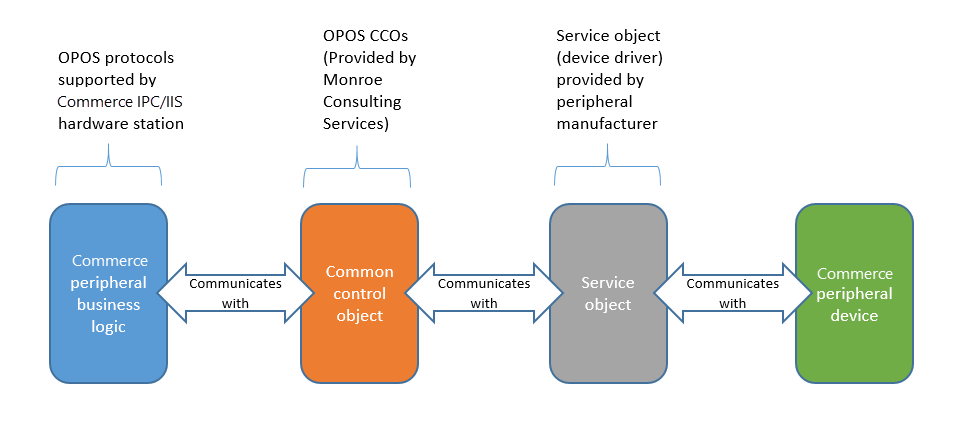
Il supporto per l'implementazione OPOS di OLE per POS aiuta a garantire che, se i produttori di dispositivi e gli autori di software POS implementano correttamente lo standard, i sistemi POS e i dispositivi supportati possono funzionare congiuntamente, anche se in precedenza non sono stati testati insieme.
Nota
Il supporto OPOS non garantisce il supporto per tutti i dispositivi con driver OPOS. Commerce deve prima supportare il tipo o classe di dispositivo tramite OPOS. Inoltre, gli oggetti assistenza potrebbero non essere sempre aggiornati con l'ultima versione dei CCO. È inoltre necessario tenere presente che, in generale, la qualità degli oggetti assistenza varia.
Windows
La stampa della ricevuta nel POS viene ottimizzata per OPOS. OPOS tende a essere molto più veloce della stampa via Windows. Di conseguenza, è consigliabile l'utilizzo di OPOS, soprattutto negli ambienti in cui ricevute a 40 colonne vengono stampate e il tempo delle transazioni deve essere veloce. Per la maggior parte dei dispositivi, si utilizzano i controlli OPOS. Tuttavia, alcune stampanti di ricevute OPOS supportano anche i driver Windows. Utilizzando un driver di Windows, è possibile accedere agli caratteri più recenti e collegare in rete una sola stampante per più registratori di cassa. Tuttavia, sono presenti svantaggi nell'uso di driver Windows. Di seguito sono riportati alcuni esempi di svantaggi:
- Quando i driver di Windows vengono utilizzati, immagini vengono rese in rendering prima della stampa. Di conseguenza, la stampa tende a essere più lenta rispetto alle stampanti che utilizzano i controlli OPOS.
- I dispositivi connessi tramite la stampante ("connessione a catena") potrebbero non funzionare correttamente quando i driver di Windows vengono utilizzati. Ad esempio, il cassetto della cassa potrebbe non aprirsi o la stampante delle ricevute potrebbe non funzionare come previsto.
- OPOS inoltre supporta una serie di variabili più estesa, specifica delle stampanti di ricevute, ad esempio la stampa di ritagli e distinte.
- Le stampanti Windows non sono supportate tramite la stazione hardware IIS.
Se i controlli OPOS sono disponibili per la stampante Windows in uso, la stampante deve comunque funzionare correttamente con Commerce.
Dispositivi plug and play
Se un dispositivo Plug and Play è connesso a una versione di sistema operativo Windows che supporta quel tipo di dispositivo, non è necessario un driver per usare il dispositivo come previsto. Ad esempio, se Windows rileva un altoparlante Bluetooth, il sistema operativo sa che il dispositivo è del tipo di classe "Altoparlante" e considera tale dispositivo come un altoparlante. Non sono necessarie configurazioni aggiuntive.
Nel caso di periferiche POS, molti dispositivi USB possono essere collegati e riconosciuti dal sistema operativo Windows come Human Interface Device (HID). Tuttavia, Windows potrebbe non riuscire a determinare le funzionalità fornite dal dispositivo, poiché il dispositivo non specifica la classe o il tipo. In Windows 10, sono state aggiunte classi di dispositivi per scanner di codice a barre e MSR. Di conseguenza, se un dispositivo si dichiara a Windows 10 come dispositivo di una di queste classi, Windows ascolta gli eventi dal dispositivo nei momenti appropriati.
Modern POS supporta MSR e scanner UWP. Pertanto, quando Modern POS è pronto per l'input da uno di questi dispositivi e un dispositivo appartenente a una di queste classi di dispositivo è connesso, il dispositivo può essere utilizzato. Ad esempio, se uno scanner di codice a barre plug and play viene collegato a un computer Windows 10 e l'accesso con codice a barre è configurato per Modern POS, lo scanner di codici a barre diventa attivo nella pagina di accesso. Non sono necessarie configurazioni aggiuntive.
Altri classi di periferiche POS vengono aggiunte a Windows, come le classi per i cassetti di cassa e le stampanti per ricevute. IL supporto per queste nuove classi di dispositivi in Modern POS è in sospeso.
Nota
Alcuni dispositivi USB potrebbero non rispondere o essere inaffidabili se gestiti da una funzionalità di gestione dell'alimentazione di Windows 10 chiamata Sospensione selettiva USB. Se una periferica USB non risponde, potrebbe essere necessario disabilitare la funzione di sospensione selettiva per quel dispositivo. Per ulteriori informazioni, vedi Abilitare la sospensione selettiva.
Lettore collegato alla tastiera
I lettori collegati alla tastiera inviano i dati nel computer come se tali dati fossero digitati su una tastiera. Pertanto, per impostazione predefinita, il campo attivo nel POS riceve i dati sottoposti a scansione o passati. In alcuni casi, questo comportamento può determinare la scansione del tipo errato di dati nel campo errato. Ad esempio, un codice a barre può essere letto in un campo che viene utilizzato per l'entrata dei dati della carta di credito. In molti casi, esiste una logica nel POS che determina se i dati letti o passati sono un codice a barre o un passaggio di carta. Di conseguenza, i dati vengono gestiti correttamente. Tuttavia, quando i dispositivi sono impostati come OPOS anziché come lettori collegati alla tastiera, c'è più controllo su come i dati da questi dispositivi vengono consumati, poiché si hanno più informazioni sul dispositivo da cui derivano i dati. Ad esempio, i dati di uno scanner di codici a barre vengono riconosciuti automaticamente come codice a barre e il record associato nel database viene trovato più facilmente e più velocemente rispetto a se una stringa di ricerca generica fosse utilizzata, come nel caso dei lettori collegati alla tastiera.
Nota
Quando nel POS vengono utilizzati scanner con lettore collegato alla tastiera, è necessario programmarli per inviare un ritorno a capo, o un evento Immetti, dopo l'ultimo carattere sottoposto a scansione. Se questa configurazione non viene eseguita, gli scanner con lettore collegato alla tastiera non funzioneranno correttamente. Consultare la documentazione fornita dal produttore del dispositivo per i dettagli su come aggiungere l'evento di ritorno a capo.
Stampanti per dispositivi
Le stampanti del tipo "Dispositivo" possono essere configurate per la richiesta all'utente di selezionare una stampante configurata per il computer. Quando una stampante del tipo "Dispositivo" è configurata, se Modern POS rileva un comando di stampa, all'utente viene chiesto di selezionare una stampante in un elenco. Questo comportamento è diverso dal funzionamento dei driver di "Windows", poiché il tipo di stampante Windows nel profilo hardware non mostra all'utente un elenco delle stampanti. Invece, richiede di specificare una stampante con nome nel campo Nome dispositivo.
Di rete
i cassetti di cassa, le stampanti di ricevute e i terminali di pagamento indirizzabili in rete possono essere utilizzati in una rete, direttamente tramite la stazione hardware Interprocess Communications (IPC) integrata in Modern POS per l'applicazione Windows o tramite la stazione hardware IIS per altri client Modern POS.
Opzioni di distribuzione delle stazioni hardware
Dedicata
Client Modern POS per Windows e Android includono stazioni hardware integrate o Dedicate. Tali client possono comunicare direttamente con le periferiche utilizzando la logica aziendale integrata nelle applicazioni. L'applicazione Android supporta solo dispositivi di rete. Per ulteriori informazioni sul supporto periferico per Android, consultare l'articolo Impostare l'app POS Hybrid su Android e iOS.
Per utilizzare la stazione hardware dedicata, effettuare le operazioni indicate di seguito.
- Assegna un profilo hardware a un registratore di cassa che utilizza l'applicazione Modern POS per Windows o Android.
- Creare una stazione hardware di tipo "Dedicato" per il punto vendita in cui il registratore di cassa viene utilizzato.
- Apri Modern POS in modalità non cassetto e utilizza l'operazione Gestisci stazioni hardware per attivare le funzionalità della stazione hardware. La stazione hardware dedicata è attiva per impostazione predefinita.
- Esci da Modern POS. Quindi connettiti nuovamente e apri un turno. Le periferiche configurate nel profilo hardware sono ora utilizzabili.
Nota
Hai solo bisogno di una singola stazione hardware con tipo di record Dedicato. Non impostare un profilo hardware o un valore EFT nel record; i valori verranno impostati nel modulo Registrazione POS.
Condivisa
A volte indicato anche come stazione hardware "IIS", con "IIS" che indica che l'applicazione POS si collega alla stazione hardware tramite Microsoft Internet Information Services. L'applicazione POS si connette alla stazione hardware IIS mediante servizi Web che vengono eseguiti in un computer in cui i dispositivi sono connessi. Se la stazione hardware condivisa è utilizzata, le periferiche connesse alla stazione hardware possono essere utilizzate da qualsiasi registratore di cassa POS incluso nella stessa rete della stazione hardware IIS. Poiché solo Modern POS per Windows e Android include il supporto integrato per le periferiche, tutte le altre applicazioni Modern POS devono utilizzare la stazione hardware IIS per comunicare con le periferiche POS configurate nel profilo hardware. Di conseguenza, ciascuna istanza della stazione hardware IIS richiede un computer che esegue il servizio Web e l'applicazione che comunica con i dispositivi.
La stazione hardware condivisa può essere utilizzata per consentire a più clienti POS di condividere periferiche o per gestire un set o periferiche approvate per un singolo POS.
Quando viene utilizzata una stazione hardware per supportare la condivisione di periferiche tra più client POS, è necessario utilizzare solo cassetti della cassa, stampanti per ricevute e terminali di pagamento. Non è possibile connettere direttamente scanner di codici a barre, MSR, visualizzazioni riga, bilance o altri dispositivi autonomi. In caso contrario, conflitti si verificano quando più dispositivi POS tentano di usare le periferiche contemporaneamente. Ecco come i conflitti vengono gestiti per i dispositivi supportati:
- Il cassetto della cassa il cassetto della cassa viene aperto tramite un evento che verrà inviato al dispositivo. I problemi possono verificarsi quando il cassetto della cassa viene chiamato mentre il cassetto della cassa è già aperto. Un cassetto della cassa utilizzato in una configurazione della stazione hardware condivisa deve essere impostato su Condiviso nel profilo hardware. Questa impostazione impedisce al POS di controllare se il cassetto della cassa è già aperto quando invia i comandi di apertura.
- Stampante di ricevute se due controlli di stampa di ricevute vengono inviati alla stazione hardware contemporaneamente, uno dei controlli può essere perso, a seconda del dispositivo. Alcuni dispositivi hanno memoria interna o pooling che può evitare questo problema. Se un comando di stampa non ha esito positivo, il cassiere riceve un messaggio di errore e può riprovare il comando di stampa dal POS.
- Terminale di pagamento se il cassiere tenta di incassare una transazione su un terminale di pagamento già in uso, un messaggio informa il cassiere con il terminale è in uso e al cassiere viene chiesto di provare nuovamente in un secondo momento. In genere, i cassieri possono vedere che un terminale è già utilizzato e attendere fino al completamento di un'altra transazione prima di provare ancora.
La convalida è pianificata per una versione futura, per rilevare se i dispositivi non supportati sono configurati per un profilo hardware mappato a una stazione hardware condivisa. Se sono rilevati dispositivi non supportati, l'utente riceve un messaggio indicante che i dispositivi non sono supportati per le stazioni hardware condivise. Nel caso di stazioni hardware condivise, l'opzione Seleziona al momento del pagamento è impostata su Sì a livello del registratore di cassa. All'utente POS verrà richiesto di selezionare una stazione hardware quando un incasso viene selezionato per una transazione nel POS. Quando la stazione hardware è selezionata solo al momento dell'incasso, la selezione della stazione hardware viene aggiunta direttamente al flusso di lavoro POS per scenari mobili. Come vantaggio aggiuntivo, la visualizzazione riga nel terminale di pagamento non viene utilizzata per scenari comuni. Se il terminale di pagamento viene utilizzato come visualizzazione riga, altri utenti potrebbero essere bloccati dall'utilizzo di quel terminale fino al completamento della transazione. Negli scenari mobili, le righe possono essere aggiunti a una transazione in un periodo di tempo più lungo. Di conseguenza, l'opzione Seleziona al momento del pagamento è necessaria per garantire la disponibilità ottimale del dispositivo.
Periferiche di rete
La designazione della rete per i dispositivi nel profilo hardware consente ai cassetti di cassa, alle stampanti di ricevute e ai terminali di pagamento di essere connessi mediante una connessione di rete.
Modern POS per Windows
È possibile specificare indirizzi IP per le periferiche di rete in due posti. Se il client Windows di Modern POS sta utilizzando un singolo insieme di periferiche di rete, è necessario impostare gli indirizzi IP per questi dispositivi tramite l'opzione Configurazione IP nel riquadro azioni per il registratore di cassa stesso. Nel caso dei dispositivi di rete che vengono condivisi tra registratori di cassa POS, un profilo hardware che ha dispositivi di rete assegnati può essere mappato direttamente a una stazione hardware condivisa. Per assegnare gli indirizzi IP, selezionare la stazione hardware nella pagina Punti vendita quindi utilizzare l'opzione Configurazione IP nella sezione Stazioni hardware per specificare i dispositivi di rete assegnati a quella stazione hardware. Per le stazioni hardware con solo dispositivi di rete, non è necessario distribuire la stazione hardware. In questo caso, la stazione hardware è necessaria solo per raggruppare concettualmente i dispositivi indirizzabili in rete in base alla relativa posizione nel punto vendita.
POS cloud e Modern POS per iOS
La logica che controlla le periferiche rete connesse fisicamente e indirizzabili in rete è inclusa nella stazione hardware. Pertanto, per tutti i client POS tranne Modern POS per Windows e Android, una stazione hardware IIS deve essere distribuita e attiva per consentire al POS di comunicare con le periferiche, indipendentemente da se le periferiche sono fisicamente connesse alla stazione hardware o indirizzate in rete.
Impostazione e configurazione
Installazione della stazione hardware
Per indicazioni su come installare una stazione hardware IIS, vedere Configurare e installare la stazione hardware.
Installazione e configurazione di Modern POS per Windows
Per informazioni, vedere Configurare, installare e attivare Modern POS (MPOS).
Installazione e configurazione di Modern POS per Android e iOS
Per informazioni, vedere Impostare l'app POS Hybrid su Android e iOS.
Installazione e configurazione di dispositivi OPOS
Per ulteriori informazioni sui componenti OPOS, vedi Interfacce supportate. In genere, i driver OPOS vengono forniti dal produttore del dispositivo. Quando un driver di dispositivo OPOS viene installato, aggiunge una chiave al Registro di sistema di Windows in uno dei seguenti percorsi:
- Sistema a 32 bit: HKEY‑LOCAL‑MACHINE\SOFTWARE\OLEforRetail\ServiceOPOS
- Sistema a 64 bit: HKEY_LOCAL_MACHINE\SOFTWARE\WOW6432Node\OLEforRetail\ServiceOPOS
Nel percorso del registro ServiceOPOS, i dispositivi configurati sono organizzati in base alla classe di dispositivo OPOS. Più driver di dispositivo vengono salvati.
Per ridurre la probabilità di errori di connessione sul POS riducendo al minimo le operazioni OPEN e CLOSE OPOS non necessarie, quando si esegue Commerce versione 10.0.41 o successiva, è possibile abilitare l'impostazione Mantieni aperta la connessione per i dispositivi con profilo hardware in Commerce headquarters.
Per abilitare l'impostazione Mantieni aperta la connessione in Commerce headquarters versione 10.0.41 o successiva, segui questi passaggi.
- In headquarters vai a Retail e Commerce > Impostazione canale > Impostazione POS > Profili POS > Profili hardware.
- Nel riquadro a sinistra, seleziona un profilo hardware.
- Nel modulo Profilo hardware POS, nella Scheda dettaglio Stampante, impostare l'opzione Mantieni aperta la connessione su Sì.
- Esegui il processo di distribuzione 1090 per sincronizzare il profilo hardware aggiornato con il punto vendita.
Nota
Usare questa configurazione solo con un profilo hardware dedicato per stampanti OPOS, cassetti della cassa e dispositivi di visualizzazione riga.
Scenari supportati per tipo di stazione hardware
Supporto client - stazione hardware IPC rispetto a stazione hardware IIS
Nella seguente tabella vengono illustrate le topologie e gli scenari di distribuzione che sono supportati.
| Cliente | Stazione hardware IPC | Stazione hardware IIS |
|---|---|---|
| App Windows | Sì | Sì |
| POS cloud | N. | Sì |
| Android | Sì | Sì |
| iOS | N. | Sì |
Periferiche di rete
Le periferiche di rete possono essere supportata direttamente tramite la stazione hardware integrata nell'applicazione Modern POS per applicazioni Windows e Android. Per tutti gli altri client, è necessario distribuire una stazione hardware IIS.
| Cliente | Stazione hardware IPC | Stazione hardware IIS |
|---|---|---|
| App Windows | Sì | Sì |
| POS cloud | N. | Sì |
| Android | Sì | Sì |
| iOS | N. | Sì |
Tipi di dispositivi supportati per tipo di stazione hardware
Modern POS per Windows con una stazione hardware IPC (integrata)
| Classe di dispositivo supportata | Interfacce supportate |
|---|---|
| Stampante |
|
| Stampante 2 |
|
| Visualizzazione riga | NOTA OPOS : abilita Mantieni la connessione aperta per ridurre al minimo le operazioni OPEN e CLOSE OPOS non necessarie e ridurre la probabilità di errori di connessione. |
| Doppio schermo | Driver Windows |
| MSR |
|
| Cassetto |
|
| Cassetto 2 |
|
| Scanner |
|
| Scanner 2 |
|
| Scala | OPOS |
| Tastierino PIN | OPOS (supporto fornito tramite personalizzazione del connettore pagamenti). |
| Acquisizione firma | OPOS |
| Terminale di pagamento |
|
Tutti i client Modern POS hanno una stazione hardware IIS "condivisa" approvata
Nota
Se la stazione hardware IIS è "approvata", esiste una relazione uno-a-uno tra il client POS e la stazione hardware.
| Classe di dispositivo supportata | Interfacce supportate |
|---|---|
| Stampante |
|
| Stampante 2 |
|
| Visualizzazione riga | OPOS |
| MSR | OPOS |
| Traente |
|
| Cassetto 2 |
|
| Scanner | OPOS |
| Scanner 2 | OPOS |
| Scala | OPOS |
| Tastierino PIN | OPOS (supporto fornito tramite personalizzazione del connettore pagamenti). |
| Firma - acquisizione | OPOS |
| Terminale di pagamento |
|
Tutti i client Modern POS che condividono una stazione hardware IIS
Nota
Se la stazione hardware IIS è "condivisa ", più dispositivi possono utilizzare la stazione hardware contemporaneamente. Per questo scenario, è necessario utilizzare solo i dispositivi elencati nella seguente tabella. Se si tenta di condividere dispositivi che non sono elencati, ad esempio scanner di codice a barre e i MSR, errori accadranno quando più dispositivi tentano di utilizzare la stessa periferica. In futuro, tale configurazione verrà impedita esplicitamente.
| Classe di dispositivo supportata | Interfacce supportate |
|---|---|
| Stampante |
|
| Stampante 2 |
|
| Traente |
|
| Cassetto 2 |
|
| Terminale di pagamento |
|
Configurazione per scenari supportati
Per ulteriori informazioni sulla creazione di profili hardware, vedere Connettere periferiche al POS.
Modern POS per Windows con una stazione hardware IPC (integrata)
Questa configurazione è la configurazione più tipica per i registratori di cassa POS fissi tradizionali. Per questo scenario, le informazioni del profilo hardware sono mappate direttamente al registratore stesso. Il numero di terminale EFT deve anche essere impostato sul registratore stesso. Per impostare questa configurazione, attenersi alla procedura seguente.
Creare un profilo hardware in cui tutte le periferiche richieste sono configurate.
Mappare il profilo hardware al registratore di cassa POS.
Creare una stazione hardware di tipo Dedicato per il punto vendita in cui il registratore di cassa POS viene utilizzato. Una descrizione è facoltativa.
Nota
Non è necessario impostare alcuna altra proprietà nella stazione hardware. Tutte le altre informazioni obbligatorie, ad esempio il profilo hardware, verranno dal registratore di cassa stesso.
Selezionare Retail e Commerce > Vendita al dettaglio e commercio IT > Programmazione della distribuzione.
Selezionare la programmazione di distribuzione 1090 per sincronizzare il nuovo profilo hardware al punto vendita. Seleziona Esegui adesso per sincronizzare le modifiche al POS.
Selezionare la programmazione di distribuzione 1040 per sincronizzare la nuova stazione hardware al punto vendita. Seleziona Esegui adesso per sincronizzare le modifiche al POS.
Installare e attivare Modern POS per Windows.
Avviare Modern POS per Windows e iniziare a utilizzare le periferiche connesse.
Modern POS per Android con una stazione hardware IPC (integrata)
Nuovo per 10.0.8 - Le stampanti di rete Epson e i cassetti di cassa collegati a tali stampanti tramite la porta DK sono ora supportati per l'app Modern POS per Android. Per dettagli, consultare l'articolo Impostare l'app POS Hybrid su Android e iOS.
Tutti i client Modern POS hanno una stazione hardware IIS "condivisa" approvata
Questa configurazione può essere utilizzata per tutti i client Modern POS con la stazione hardware utilizzato esclusivamente da un solo registratore di cassa POS. Per impostare questa configurazione, attenersi alla procedura seguente.
Creare un profilo hardware in cui tutte le periferiche richieste sono configurate.
Creare una stazione hardware di tipo Dedicato per il punto vendita in cui il registratore di cassa POS viene utilizzato.
Nella stazione hardware dedicata, impostare le proprietà seguenti:
Nome host il nome del computer host in cui la stazione hardware viene eseguita.
Nota
Il POS cloud può risolvere localhost per determinare il computer locale in cui il POS cloud è in esecuzione. Tuttavia, il certificato necessario per associare il POS cloud con la stazione hardware deve anche avere "Localhost" come nome computer. Per evitare problemi, è consigliabile elencare un'istanza di ogni stazione dedicata hardware per il punto vendita, a seconda delle esigenze. Per ogni stazione hardware, il nome host deve essere il nome computer specifico in cui la stazione hardware verrà distribuita.
Porta – la porta da utilizzare per la stazione hardware comunicare con il client Modern POS.
Profilo hardware se il profilo hardware non viene fornito nella stazione hardware, viene usato il profilo hardware assegnato al registratore di cassa.
Numero POS EFT - ID del terminale EFT da utilizzare quando le autorizzazioni EFT vengono inviate. Questo ID viene fornito dal sistema di elaborazione delle carte di credito.
Nome pacchetto: il pacchetto della stazione hardware da utilizzare per la stazione hardware è distribuita.
Selezionare Retail e Commerce > Vendita al dettaglio e commercio IT > Programmazione della distribuzione.
Selezionare la programmazione di distribuzione 1090 per sincronizzare il nuovo profilo hardware al punto vendita. Seleziona Esegui adesso per sincronizzare le modifiche al POS.
Selezionare la programmazione di distribuzione 1040 per sincronizzare la nuova stazione hardware al punto vendita. Seleziona Esegui adesso per sincronizzare le modifiche al POS.
Installare la stazione hardware. Per ulteriori informazioni su come installare la stazione hardware, vedere Configurare e installare Retail Hardware Station.
Installare e attivare Modern POS, Per ulteriori informazioni su come installare Modern POS, vedere Configurare, installare e attivare Modern POS (MPOS).
Accedere al Modern POS e selezionare Esegui operazioni non relative al cassetto.
Avviare l'operazione Gestisci stazioni hardware
Seleziona Gestisci.
Nella pagina della gestione della stazione hardware, impostare l'opzione per abilitare la stazione hardware.
Seleziona la stazione hardware da utilizzare e seleziona Associa.
Dopo che la stazione hardware è associata, seleziona Chiudi.
Nella pagina di selezione della stazione hardware, seleziona la stazione hardware appena selezionata in modo che diventi attiva.
Tutti i client Modern POS hanno una stazione hardware IIS condivisa
Questa configurazione può essere utilizzata per tutti i client Modern POS che condividono le stazioni hardware con altri dispositivi. Per impostare questa configurazione, attenersi alla procedura seguente.
Creare un profilo hardware in cui le periferiche richieste sono configurate.
Creare una stazione hardware di tipo Condiviso per il punto vendita in cui il registratore di cassa POS viene utilizzato.
Nella stazione hardware condivisa, impostare le proprietà seguenti:
- Nome host il nome del computer host in cui la stazione hardware viene eseguita.
- Descrizione - Testo che aiuta a identificare la stazione hardware, come Resi o Fronte negozio.
- Porta – la porta da utilizzare per la stazione hardware comunicare con il client Modern POS.
- Profilo hardware - per le stazioni hardware condivise, ogni stazione hardware deve disporre di un profilo hardware. I profili hardware possono essere condivisi tra le stazioni hardware, ma devono essere mappati a ogni stazione hardware. Inoltre, si consiglia di utilizzare i turni condivisi quando più dispositivi usano la stessa stazione hardware condivisa. Per impostare un turno condiviso, vai a Retail e Commerce > Impostazione canale > Impostazioni POS > Profili POS > Profili hardware. Per ciascun profilo hardware condiviso, selezionare il cassetto della cassa e impostare l'opzione Cassetto turno condiviso su Sì.
- Numero POS EFT - ID del terminale EFT da utilizzare quando le autorizzazioni EFT vengono inviate. Questo ID viene fornito dal sistema di elaborazione delle carte di credito.
- Nome pacchetto: il pacchetto della stazione hardware da utilizzare per la stazione hardware è distribuita.
Ripetere i passaggi 2 e 3 per ciascuna stazione hardware aggiuntiva necessaria nel punto vendita.
Selezionare Retail e Commerce > Vendita al dettaglio e commercio IT > Programmazione della distribuzione.
Selezionare la programmazione di distribuzione 1090 per sincronizzare il nuovo profilo hardware al punto vendita. Seleziona Esegui adesso per sincronizzare le modifiche al POS.
Selezionare la programmazione di distribuzione 1040 per sincronizzare la nuova stazione hardware al punto vendita. Seleziona Esegui adesso per sincronizzare le modifiche al POS.
Installare la stazione hardware in ogni computer host impostato nel passaggio 2 e 3. Per ulteriori informazioni su come installare la stazione hardware, vedere Configurare e installare Retail Hardware Station.
Installare e attivare Modern POS, Per ulteriori informazioni su come installare Modern POS, vedere Configurare, installare e attivare Modern POS (MPOS).
Accedere al Modern POS e selezionare Esegui operazioni non relative al cassetto.
Avviare l'operazione Gestisci stazioni hardware
Seleziona Gestisci.
Nella pagina della gestione della stazione hardware, impostare l'opzione per abilitare la stazione hardware.
Seleziona la stazione hardware da utilizzare e seleziona Associa.
Ripetere il passaggio 14 per ogni stazione hardware che Modern POS usa.
Dopo avere associato tutte le stazioni hardware richieste, seleziona Chiudi.
Nella pagina di selezione della stazione hardware, seleziona la stazione hardware appena selezionata in modo che diventi attiva.
Nota
Se i dispositivi usano spesso diverse stazioni hardware, si consiglia di configurare Modern POS per chiedere ai cassieri di selezionare una stazione hardware quando avviano il processo di incasso. Passare a Retail e Commerce > Impostazione canale > Impostazione POS > Registratori di cassa. Selezionare il registratore di cassa quindi impostare l'opzione Seleziona al momento del pagamento su Sì. Utilizzare la programmazione di distribuzione 1090 per sincronizzare le modifiche nel database del canale.
Estendibilità
Per informazioni sugli scenari di estensibilità per la stazione hardware, vedi Integrare il POS con un nuovo dispositivo hardware e generare il programma di installazione dell'estensione.
Sicurezza
A seconda degli standard di sicurezza correnti, le seguenti impostazioni devono essere utilizzate in un ambiente di produzione:
Programma di installazione della stazione hardware
Il programma di installazione della stazione hardware effettua le seguenti modifiche nel registro di sistema durante l'installazione tramite il portale Self Service
- Secure Sockets Layer (SSL) deve essere disabilitato.
- Solo Transport Layer Security (TLS) versione 1.3 (o la versione corrente superiore) deve essere abilitato e usato.
SSL e TLS
Per impostazione predefinita, SSL e tutte le versioni di TLS, ad eccezione di TLS 1.3, sono disabilitati a partire dalla versione 10.0.42 di Commerce. Per Commerce versioni 10.0.41 e precedenti, viene invece usato TLS 1.2.
Per modificare o abilitare questi valori, effettuare le operazioni seguenti:
Selezionare il tasto WINDOWS + R per aprire la finestra di comando Esegui.
Nel campo Apri immetti "Regedit" quindi seleziona OK.
Se appare la finestra di dialogo Controllo dell'account utente seleziona Sì.
Nella finestra Editor del Registro di sistema, vai a HKEY_LOCAL_MACHINE\System\CurrentControlSet\SecurityProviders\SCHANNEL\Protocols.
Le chiavi seguenti vengono immesse automaticamente per Commerce 10.0.42 e versioni successive per consentire solo TLS 1.3:
- TLS 1.3\Server:Enabled=1
- TLS 1.3\Client:Enabled=1
- TLS 1.2\Server:Enabled=0
- TLS 1.2\Client:Enabled=0
- TLS 1.1\Server:Enabled=0
- TLS 1.1\Client:Enabled=0
- TLS 1.0\Server:Enabled=0
- TLS 1.0\Client:Enabled=0
- SSL 3.0\Server:Enabled=0
- SSL 3.0\Client:Enabled=0
- SSL 2.0\Server:Enabled=0
- SSL 2.0\Client:Enabled=0
Le chiavi seguenti vengono immesse automaticamente per Commerce 10.0.41 e versioni precedenti per consentire solo TLS 1.2:
- TLS 1.2\Server:Enabled=1
- TLS 1.2\Client:Enabled=1
- TLS 1.1\Server:Enabled=0
- TLS 1.1\Client:Enabled=0
- TLS 1.0\Server:Enabled=0
- TLS 1.0\Client:Enabled=0
- SSL 3.0\Server:Enabled=0
- SSL 3.0\Client:Enabled=0
- SSL 2.0\Server:Enabled=0
- SSL 2.0\Client:Enabled=0
Nessuna porta di rete aggiuntiva devono essere aperta, a meno che non siano necessarie per motivi noti e specificati.
La condivisione delle risorse interorigine deve essere disabilitata e deve specificare le origini consentite accettate.
Solo le autorità di certificazione attendibili devono essere utilizzate per ottenere i certificati che vengono utilizzati nei computer che eseguono la stazione hardware.
Nota
È molto importante rivedere le linee guida di sicurezza di IIS e i requisiti PCI (Payment Card Industry).
Simulatore periferica
Per ulteriori informazioni, vedere Simulatore di periferica per commercio.
Periferiche testate da Microsoft
Stazione hardware IPC (integrata)
Le periferiche seguenti sono state testate utilizzando la stazione hardware IPC integrata in Modern POS per Windows.
Stampante
| Produttore | Modello | Interfaccia | Commenti |
|---|---|---|---|
| Epson | TM-T88V | OPOS | |
| Epson | TM-T88IV | OPOS | |
| Epson | TM-T88VI | OPOS | |
| HP | H300 | OPOS | USB alimentato |
| Stella | TSP650II | Personalizzata | Collegato tramite la rete |
| Star | mPOP | OPOS | Collegato tramite Bluetooth |
| Toshiba | HSP100 | OPOS | |
| Toshiba | HSP150 | OPOS |
Nota
La stampante Star TSP 100 non è supportata per la stazione hardware integrata. La stazione hardware integrata utilizza un processo a 64 bit, che non è compatibile con i driver Star TP 100 esistenti.
Scanner di codici a barre
| Produttore | Modello | Interfaccia | Commenti |
|---|---|---|---|
| Datalogic | Magellan 8400 | OPOS | |
| Honeywell | 1900 | UWP | |
| Integrato HP | E1L07AA | OPOS | |
| Simbolo | LS2208 | OPOS |
Terminali di pagamento e tastierini PIN
Dynamics 365 Commerce fornisce una soluzione pronta per l'integrazione con Adyen per i servizi di pagamento. Il connettore di pagamento Dynamics 365 per Adyen utilizza l'API del terminale di pagamento Adyen indipendente dal dispositivo e può interagire con tutti i terminali di pagamento supportati da questa API. Per un elenco completo dei terminali di pagamento supportati, vedi terminali POS Adyen.
Puoi anche utilizzare altri provider di servizi di pagamento con Dynamics 365 Commerce creando un connettore personalizzato. È possibile utilizzare qualsiasi terminale di pagamento supportato dal fornitore di servizi di pagamento Dynamics 365 Commerce. Allo stesso modo, Dynamics 365 Commerce consente qualsiasi modello di integrazione del dispositivo di pagamento supportato dal fornitore di servizi di pagamento, come IP locale, API cloud o connessione diretta (ad esempio tramite USB) al POS. Per altre informazioni, vedi Creare un'integrazione di pagamento end-to-end per un terminale di pagamento.
Cassetto della cassa
| Produttore | Modello | Interfaccia | Commenti |
|---|---|---|---|
| Star | mPOP | OPOS | Collegato tramite Bluetooth |
| APG | Atwood | Personalizzata | Collegato tramite la rete |
| Star | SMD2-1317 | OPOS | |
| HP | QT457AA | OPOS | |
| Epson | Personalizzata | Collegato alla stampante Epson di rete tramite la porta DK |
Visualizzazione riga
| Produttore | Modello | Interfaccia | Commenti |
|---|---|---|---|
| Epson | DM-D110 | OPOS | |
| HP | Serie T | OPOS |
Acquisizione firma
| Produttore | Modello | Interfaccia | Commenti |
|---|---|---|---|
| Scriptel | ST1550 | OPOS |
Scala
| Produttore | Modello | Interfaccia | Commenti |
|---|---|---|---|
| Datalogic | Magellan 8400 | OPOS |
MSR
| Produttore | Modello | Interfaccia | Commenti |
|---|---|---|---|
| Magtek | 21073075 | UWP | |
| Magtek | 21073062 | OPOS | |
| HP | IDRA-334133 | OPOS |
Stazione hardware IIS dedicata
Le periferiche seguenti sono state testate utilizzando una stazione hardware IIS dedicata (non condivisa) insieme a Modern POS per Windows e il POS cloud.
Stampante
| Produttore | Modello | Interfaccia | Commenti |
|---|---|---|---|
| Epson | TM-T88V | OPOS | |
| Epson | TM-T88IV | OPOS | |
| HP | H300 | OPOS | USB alimentato |
| Star | TSP650II | Personalizzazione | Collegato tramite la rete |
| Star | mPOP | OPOS | Collegato tramite Bluetooth |
| Toshiba | HSP100 | OPOS | |
| Toshiba | HSP150 | OPOS |
Scanner di codici a barre
| Produttore | Modello | Interfaccia | Commenti |
|---|---|---|---|
| Datalogic | Magellan 8400 | OPOS | |
| Integrato HP | E1L07AA | OPOS | |
| Simbolo | LS2208 | OPOS |
Terminali di pagamento e tastierini PIN
Dynamics 365 Commerce fornisce una soluzione pronta per l'integrazione con Adyen per i servizi di pagamento. Il connettore di pagamento Dynamics 365 per Adyen utilizza l'API del terminale di pagamento Adyen indipendente dal dispositivo e può interagire con tutti i terminali di pagamento supportati da questa API. Per un elenco completo dei terminali di pagamento supportati, vedi terminali POS Adyen.
Puoi anche utilizzare altri provider di servizi di pagamento con Dynamics 365 Commerce creando un connettore personalizzato. È possibile utilizzare qualsiasi terminale di pagamento supportato dal fornitore di servizi di pagamento Dynamics 365 Commerce. Allo stesso modo, Dynamics 365 Commerce consente qualsiasi modello di integrazione del dispositivo di pagamento supportato dal fornitore di servizi di pagamento, come IP locale, API cloud o connessione diretta (ad esempio tramite USB) al POS. Per altre informazioni, vedi Creare un'integrazione di pagamento end-to-end per un terminale di pagamento.
Cassetto della cassa
| Produttore | Modello | Interfaccia | Commenti |
|---|---|---|---|
| APG | Atwood | Personalizzata | Collegato tramite la rete |
| Star | SMD2-1317 | OPOS | |
| HP | QT457AA | OPOS | |
| Epson | Personalizzata | Collegato alla stampante Epson di rete tramite la porta DK |
Visualizzazione riga
| Produttore | Modello | Interfaccia | Commenti |
|---|---|---|---|
| Integrato HP | G6U79AA | OPOS | |
| Epson | M58DC | OPOS |
Acquisizione firma
| Produttore | Modello | Interfaccia | Commenti |
|---|---|---|---|
| Scriptel | ST1550 | OPOS |
Scala
| Produttore | Modello | Interfaccia | Commenti |
|---|---|---|---|
| Datalogic | Magellan 8400 | OPOS |
MSR
| Produttore | Modello | Interfaccia | Commenti |
|---|---|---|---|
| Magtek | 21073075 | UWP | |
| Magtek | 21073062 | OPOS | |
| HP | IDRA-334133 | OPOS |
Stazione hardware IIS condivisa
Le periferiche seguenti sono state testate utilizzando una stazione hardware IIS condivisa insieme a Modern POS per Windows e il POS cloud.
Nota
Solo una stampante, un terminale di pagamento e un cassetto della cassa sono supportati.
Stampante
| Produttore | Modello | Interfaccia | Commenti |
|---|---|---|---|
| Epson | TM-T88V | OPOS | |
| Epson | TM-T88IV | OPOS | |
| HP | H300 | OPOS | USB alimentato |
| Star | mPOP | OPOS | Collegato tramite Bluetooth |
| Toshiba | HSP100 | OPOS | |
| Toshiba | HSP150 | OPOS |
Terminale di pagamento
Dynamics 365 Commerce fornisce una soluzione pronta per l'integrazione con Adyen per i servizi di pagamento. Il connettore di pagamento Dynamics 365 per Adyen utilizza l'API del terminale di pagamento Adyen indipendente dal dispositivo e può interagire con tutti i terminali di pagamento supportati da questa API. Per un elenco completo dei terminali di pagamento supportati, vedi terminali POS Adyen.
Puoi anche utilizzare altri provider di servizi di pagamento con Dynamics 365 Commerce creando un connettore personalizzato. È possibile utilizzare qualsiasi terminale di pagamento supportato dal fornitore di servizi di pagamento Dynamics 365 Commerce. Allo stesso modo, Dynamics 365 Commerce consente qualsiasi modello di integrazione del dispositivo di pagamento supportato dal fornitore di servizi di pagamento, come IP locale, API cloud o connessione diretta (ad esempio tramite USB) al POS. Per altre informazioni, vedi Creare un'integrazione di pagamento end-to-end per un terminale di pagamento.
Cassetto della cassa
| Produttore | Modello | Interfaccia | Commenti |
|---|---|---|---|
| APG | Atwood | Personalizzata | Collegato tramite la rete |
| Star | SMD2-1317 | OPOS | |
| HP | QT457AA | OPOS | |
| Epson | Personalizzata | Collegato alla stampante Epson di rete tramite la porta DK |
Risoluzione dei problemi
Modern POS può individuare la stazione hardware nel proprio elenco per la selezione, ma non può eseguire l'associazione
Soluzione: Verificare il seguente elenco dei punti di errore potenziali:
- Il computer su cui è in esecuzione Modern POS considera attendibile il certificato utilizzato nel computer in cui viene eseguita la stazione hardware.
- Per verificare questa impostazione, in un Web browser, spostarsi all'URL seguente: https://<nome computer>:<numero porta>/HardwareStation/ping.
- L'URL utilizza un ping per verificare che al computer è possibile accedere e il browser indica se il certificato è attendibile. (Ad esempio, in Microsoft Edge, nella barra degli indirizzi viene visualizzato il simbolo di un lucchetto. Quando si seleziona questo simbolo, Microsoft Edge verifica se il certificato è attualmente attendibile. È possibile installare il certificato sul computer locale visualizzando i dettagli del certificato visualizzato.)
- Nel computer in cui viene eseguita la stazione hardware, la porta utilizzata dalla stazione hardware viene aperta nel firewall.
- La stazione hardware è installato correttamente le informazioni sull'account esercente tramite lo strumento Installa le informazioni sull'esercente che viene eseguito alla fine dell'installazione della stazione hardware.
Modern POS non può rilevare la stazione hardware nel proprio elenco di selezione
Soluzione: Uno dei seguenti fattori può causare questo problema:
- La stazione hardware non è stata impostata correttamente nella sede centrale. Per altre informazioni, vedere Configurare e installare Retail Hardware Station.
- I processi non sono stati eseguiti per aggiornare la configurazione di canale. In questo caso, eseguire il processo 1070 per la configurazione di canale.
Modern POS non riflette le nuove impostazioni del cassetto della cassa
Soluzione: Chiudere il batch corrente. Le modifiche apportate al cassetto della cassa non vengono aggiornate in Modern POS fino alla chiusura del batch corrente.
Modern POS segnala un problema con una periferica
Soluzione: Di seguito alcune tipiche cause del problema:
Verificare che altre utilità di configurazione di driver di dispositivo siano chiuse. Se le utilità sono aperte, potrebbero impedire a Modern POS o alla stazione hardware di utilizzare il dispositivo.
Se la periferica è condivisa in più dispositivi POS, verificare che appartenga a una delle seguenti categorie:
- Cassetto della cassa
- Stampante di ricevute
- Terminale di pagamento
Se la periferica non appartiene a una di queste categorie, la stazione hardware non è progettata per consentire all'unità periferica di essere condivisa tra più dispositivi POS.
Talvolta, i driver di dispositivo possono determinare che gli oggetti controlli comuni (CCO) smettano di funzionare correttamente. Se un dispositivo è stato installato di recente ma non funziona bene o si notano altri problemi, è spesso possibile risolvere il problema reinstallando i CCO. Per scaricare i CCO, visitare http://monroecs.com/oposccos_current.htm.
Se si fanno frequenti modifiche alle periferiche durante il test o la risoluzione dei problemi, potrebbe essere necessario reimpostare IIS anziché attendere che la cache si aggiorni. Per reimpostare IIS, attenersi alla seguente procedura:
- Dal menu Start digitare CMD.
- Nei risultati della ricerca, fai clic con il pulsante destro del mouse su Prompt dei comandi quindi seleziona Esegui come amministratore.
- Nella finestra Prompt dei comandi, digitare iisreset /Restart quindi premere Invio.
- Dopo il riavvio di IIS, riavviare Modern POS.
Mentre si fanno frequenti modifiche alle periferiche, se si fanno anche frequenti avvii e uscite dal client POS, il processo dllhost di una sessione POS precedente può interferire con la sessione corrente. In questo caso, un dispositivo potrebbe non essere utilizzabile fino a che si chiude l'host della libreria di collegamento dinamico (DLL) che gestisce la sessione precedente. Seguire questi passaggi per chiudere l'host DLL.
- Dal menu Start digitare Gestione attività.
- Nei risultati della ricerca, seleziona Gestione attività.
- In Gestione attività, nella scheda Dettagli, seleziona l'intestazione di colonna etichettata Nome per mettere in ordine alfabetico la tabella per nome.
- Scorrere fino a che non si individua dllhost.exe.
- Seleziona ogni host DLL quindi seleziona Termina attività.
- Dopo che gli host DLL sono stati chiusi, riavviare Modern POS.
impossibile stampare da Store Commerce con stampante Epson utilizzando OPOS ADK Utility v3.0 e versioni successive
Problema potenziale: dopo aver installato e aggiunto una stampante EPSON all'Application Development Kit (ADK) OPOS, la stampante viene registrata solo per l'utente corrente e non per l'utente della stazione hardware condivisa "RetailHwsUser".
Soluzione: aggiungere "RetailHwsUser" come amministratore, quindi aggiungere nuovamente la stampante ESPON.
Per aggiungere "RetailHwsUser" come amministratore nel computer Windows locale, seguire questa procedura.
- Nel computer Windows locale, vai a Gestione computer.
- Apri Utenti e gruppi locali, quindi seleziona Amministratori.
- Nella finestra di dialogo Proprietà amministratori seleziona Aggiungi, immetti "RetailHwsUser", seleziona Verifica nome per convalidare il nome, quindi seleziona OK.
- Per aggiungere la stampante EPSON, accedi a Windows come "RetailHwsUser", apri OPOS ADK e aggiungi nuovamente la stampante EPSON.
- Riavvia la stazione hardware o il PC IIS ed esegui nuovamente il test.